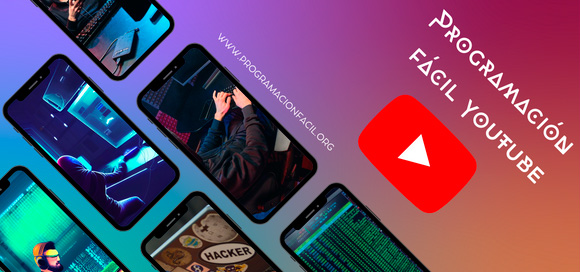Errores al exportar con phpMyAdmin
Capítulo 25: Error de red phpMyAdmin al exportar base datos MySQL
En esta ocasión, vas a aprender a exportar bases de datos desde la consola. Esto lo vamos a hacer con la finalidad de que tengas una copia de seguridad para que puedas recuperar la base de datos si surge algún problema.
Solución al error de red de phpMyAdmin
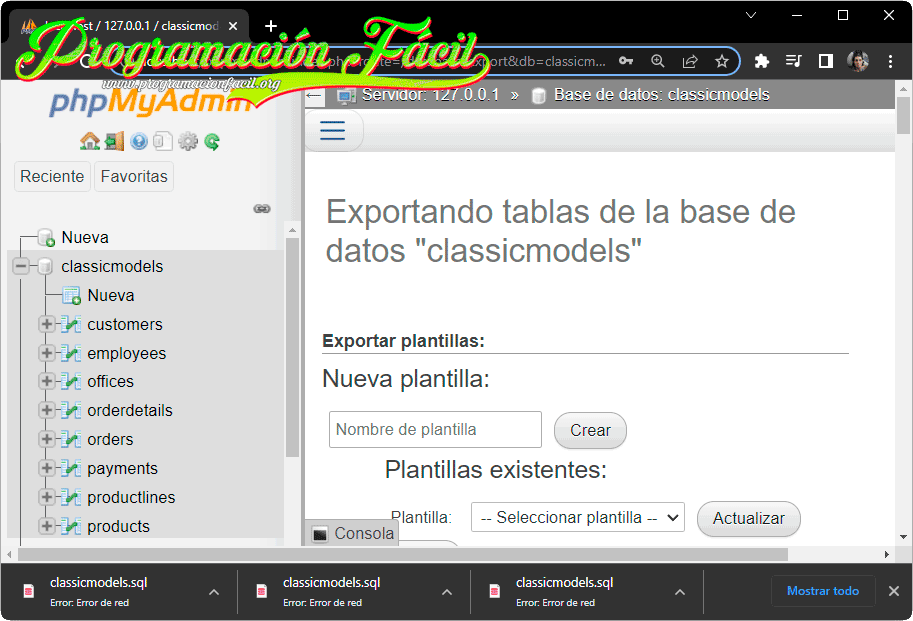
En principio, tenía pensado hacerlo desde phpMyAdmin, sin embargo, me he topado con un bug al estar con la versión de PHP 8.1.4. Podemos hacer varias cosas:
Si no tienes la versión 8.1.4 de PHP, seguramente no te afecte el bug.
- No hacer nada y esperar a que saquen alguna solución (solución pasiva/vaga :D).
- Desinstalar XAMPP con otra versión que utilice PHP 8.1.3 o inferior (dificultad fácil pero lenta).
- Instalar sobre la instalación de XAMPP la versión 8.1.3 o inferior de PHP (dificultad media).
- Indagar e intentar encontrar una solución al bug (solución difícil y sin garantías de éxito).
- Utilizar métodos que no impliquen a phpMyAdmin (solución fácil y rápida).
Exportar bases de datos desde la consola
Entonces, como estamos en un curso rápido, con capítulos muy cortos, he tomado el camino más rápido y fácil. Voy a exportar la base de datos desde la consola.
Si estás en otra unidad diferente a la que tiene la carpeta de XAMPP, pon la letra a la que quieres ir.
C:En la consola aparecerá una ruta en C:
_Dirígete a la carpeta donde tienes MySQL en la de XAMPP, la ruta por defecto es esta:
cd xampp\mysql\binEl pompt cambiará a este:
_Introduce el siguiente comando. Es para crear la copia de una base de datos SQL.
mysqldump.exe -u usuario -p contraseña nombre_base_datos > ruta/nombre_archivo.sql
Cambia usuario por el nombre de usuario, si no tienes contraseña, no incluyas la opción -p. Cambia nombre_base_datos por el nombre de la base de datos que quieras copiar y añade una ruta con el nombre del archivo que quieras y la extensión. Esta ruta tiene que existir, no puedes generar una carpeta nueva para guardar la base de datos en ella. Aquí tienes un ejemplo:
mysqldump -u Quique -p Xg)w4hnR?$ > c:/backups/nombre_classicmodels_06_04_2022.sqlEn mi caso, para seguir los ejemplos del vídeo, esto es lo que he utilizado, el usuario root sin contraseña:
mysqldump -u root classicmodels > c:/backups/classicmodels_06_04_2022.sqlListo, con esto ya tienes la base de datos exportada en la carpeta que hayas indicado. Ten en cuenta, que si exportas otra base de datos en la misma ruta y con el mismo nombre, se va a sustituir la exportación vieja por la nueva.
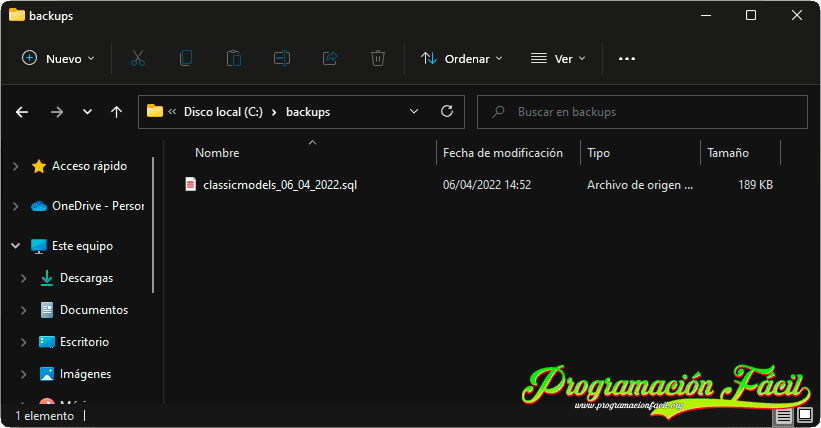
Comentarios
Si te quedan dudas sobre el temario, sobre SQL, MySQL o cualquier otra cosa relacionada o simplemente quieres agradecer, aquí tienes tu sitio para dejar tu granito de arena. Gracias por tus comentarios y por darle vida a este sitio web.